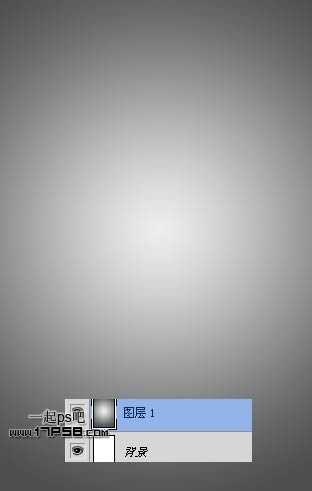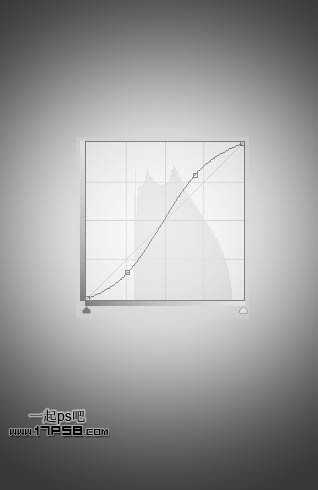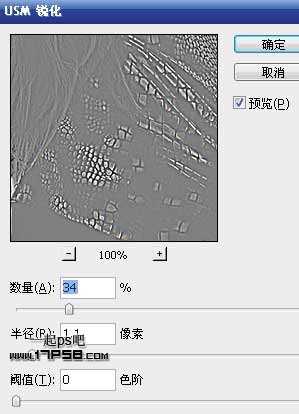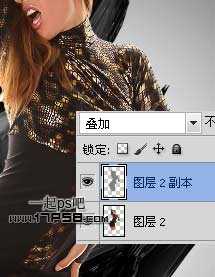photoshop合成动感暗黑舞动得美女效果
平面设计 发布日期:2024/9/28 浏览次数:1
正在浏览:photoshop合成动感暗黑舞动得美女效果
先看效果图
首先打开美女素材,用魔棒去背景。
新建文档1000x1500像素,背景白色。
新建图层,前景色#4e4f50和白色径向渐变。
曲线调整。
打开飞船图片,用魔棒选出。
拖入文档中,适当变形。
去色,用加深工具加暗飞船。
拖入美女,位置大小如下。
复制美女层,滤镜>其它>高反差保留。
USM锐化。
图层模式改为叠加,然后合并2个美女层。
去色,添加蒙版用黑色柔角笔刷把腿部涂抹掉一些。
用加深减淡工具涂抹,是美女暗部更暗,亮部也亮一些,比如美女身上那些亮片。
复制飞船挪到美女层之上,添加蒙版,用实心笔刷涂抹如下。
导入唱片素材,复制一层,分别位于顶层和底层,适当缩放。
用加深减淡工具涂抹如下,顶部的唱片用色相/饱和度命令调色。
背景之上新建图层,用肮脏笔刷涂抹(老外没提供),增加动感,我用其它素材模拟了一下,效果还凑合。
导入光条素材,ctrl+T变形,图层模式滤色。
复制2层,其中一层挪到底部,适当变形。
新建图层6,用红色柔角笔刷在胳膊肘位置点一下,之后新建图层9,用口径大些的白色笔刷点一下,之后群组2图层,模式改为线性光,如下图的光球效果,老外的步骤没看懂……
导入黑点素材,添加外发光样式。
处理完善其它细节,暗黑美女跳舞合成完毕,本ps教程结束,最终效果如下。
几个月来,英特尔、微软、AMD和其它厂商都在共同推动“AI PC”的想法,朝着更多的AI功能迈进。在近日,英特尔在台北举行的开发者活动中,也宣布了关于AI PC加速计划、新的PC开发者计划和独立硬件供应商计划。
在此次发布会上,英特尔还发布了全新的全新的酷睿Ultra Meteor Lake NUC开发套件,以及联合微软等合作伙伴联合定义“AI PC”的定义标准。
在此次发布会上,英特尔还发布了全新的全新的酷睿Ultra Meteor Lake NUC开发套件,以及联合微软等合作伙伴联合定义“AI PC”的定义标准。